Outlook'ta Elektronik Kartvizit nasıl oluşturulur
Genellikle insanlar kartviziti, bir şirket veya birey hakkında ticari bilgiler içeren küçük bir kart olarak tanımlar, ancak Outlook'ta(Outlook) kartvizit oluşturabileceğinizi biliyor muydunuz ? Kullanıcılar Outlook'ta(Outlook) kartvizit oluşturduğunda, e-postanızda iletişim kurduğunuz kişilere iletişim bilgilerinizi sunar.
Outlook için genellikle kullanılan elektronik kartvizitler nelerdir ?
Outlook'ta(Outlook) elektronik kartvizit , kişi bilgilerini oluşturmayı, görüntülemeyi ve paylaşmayı kolaylaştırır. Outlook'ta(Outlook) zaten sahip olduğunuz yeni bilgiler veya eski iletişim bilgileriyle bir kartvizit oluşturabilirsiniz .
Outlook kişisi ile Outlook kartviziti arasındaki fark nedir ?
Microsoft Outlook'ta(Microsoft Outlook) bir kişi bir ad veya e-posta adresi olabilirken , kartvizit kişi bilgilerini tam ekran modunda görüntüler.
Outlook'ta (Outlook)Elektronik Kartvizit(Electronic Business Card) nasıl oluşturulur
Outlook'ta(Outlook) elektronik kartvizit oluşturmak için aşağıdaki adımları izleyin:
- Bir Kartvizit düzeni seçin
- Kartvizit(Business Card) için bir arka plan seçin
- (Add Pictures)Kartvizite (Business Card)Resim veya logo ekleyin
- Kartvizitin metnini düzenleyin
- (Add)Kartvizite(Business Card) alan ekleme ve kaldırma(Remove)
1] Bir Kartvizit düzeni seçin
Outlook'u(Outlook) başlatın .
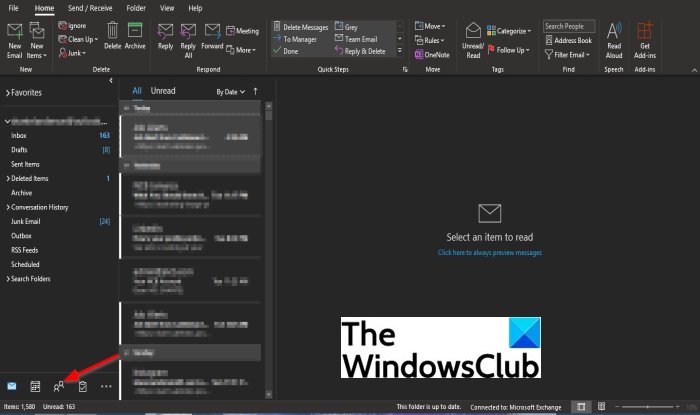
Aşağıdaki gezinme çubuğunda Kişiler(People) düğmesini seçin .

Outlook arayüzünün sol üst köşesindeki Yeni Kişi'ye(New Contact) tıklayın .
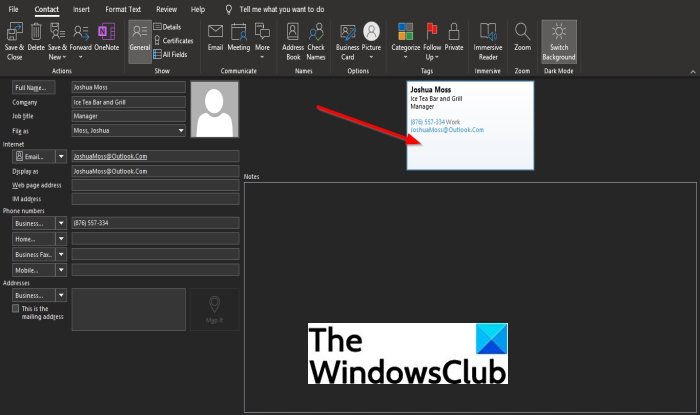
Yeni Kişi(New Contact) arayüzü açıldığında, sağdaki Kartvizit'e(Business Card) çift tıklayın .
Kartviziti Düzenle(Edit Business Card) iletişim kutusu açılacaktır.

Kart Tasarımı( Card Design) bölümünün altında, Düzen(Layout) listesi açılır okunu tıklayın ve listeden bir düzen seçin.
2] Kartvizit(Business Card) için bir arka plan seçin(Choose)
Kartviziti Düzenle(Edit Business Card) iletişim kutusunda elektronik kartvizit için bir arka plan seçebilirsiniz.
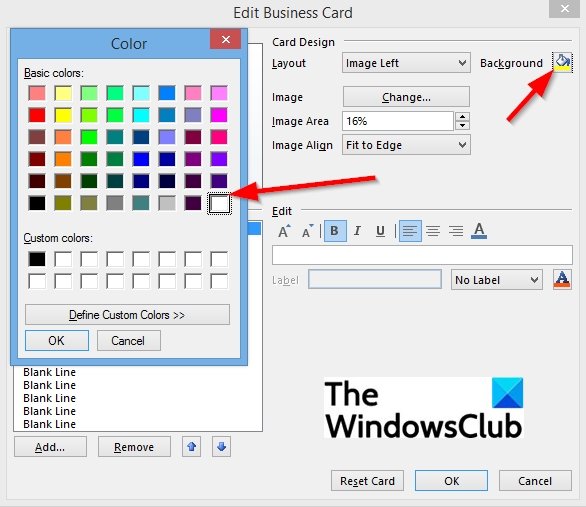
Düzen(Layout) listesinin karşısındaki Arka Plan(Background) düğmesini tıklayın .
Bir Renk(Color) iletişim kutusu görünecek, bir renk seçip Tamam'ı(OK) tıklayın .
3] Kartvizite (Business Card)Resim(Pictures) veya logo ekleyin(Add)
İletişim kutusuna bir görüntü ekleyebilir ve görüntüyü boyut eklemek ve konumlandırmak için seçenekleri kullanabilirsiniz.

Kartvizite bir resim eklemek için Değiştir(Change) düğmesini tıklayın.
Bir görüntü boyutu eklemek için, görüntü boyutunu artırmak ve azaltmak için Görüntü Alanı yukarı ve aşağı düğmelerini tıklayın.(Image Area)
Görüntüyü konumlandırmak için Görüntü Hizalama(Image Align) listesinin aşağı açılan okuna tıklayın.
4] Kartvizit(Business Card) metnini biçimlendirin(Format)
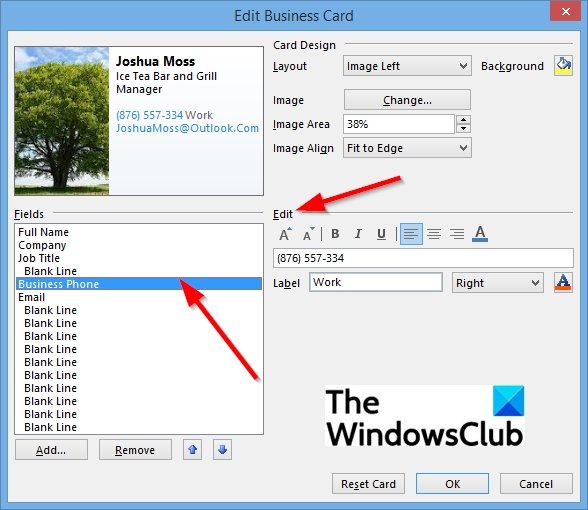
Kartvizitin metnini düzenlemek için Alanlar(Fields) liste kutusundan bir alan seçin.
Düzenle( Edit) bölümünün altında, kartvizitteki metni biçimlendirmek için araçlar bulunur.
Kartvizitiniz için istediğiniz düzenleme biçimini seçin.
5] Kartvizite(Business Card) alan ekleme(Add) ve kaldırma(Remove)

Kartvizite alan eklemek için Ekle(Add) düğmesini tıklayın ve bir alan seçin.
Alanı kaldırmak için Kaldır(Remove) düğmesini tıklayın.
Alanları listede yukarı veya aşağı taşımak için Yukarı(Up) ve Aşağı(Down) düğmesini tıklayın.
Ardından Tamam'ı tıklayın( OK) .
Bu öğreticinin Outlook'ta (Outlook)Elektronik Kartvizit(Electronic Business Card) oluşturmayı anlamanıza yardımcı olacağını umuyoruz .
(Read next)Diğer Outlook kullanıcılarına Kartvizit nasıl gönderilir(How to send Business Card to other Outlook users) .
Related posts
Business Card diğer Outlook kullanıcılarına nasıl gönderilir
Google Drive'da Business Card Nasıl Yapılır?
Android mobile'te Hata Loading Message Outlook error
senin Phone için Outlook mobile uygulamayı nasıl optimize edilir
Outlook'da bir toplantı daveti nasıl gönderilir
Email Insights Windows için hızlı bir şekilde arama yapmanızı sağlar Outlook email & Gmail
custom dictionary'yu düzeltin Outlook'te güncellenebilir
Dark Mode OneNote or Outlook'da nasıl etkinleştirilir
Toplu olarak nasıl e-postalar göndermek Outlook bir Contact Group oluşturmak için
Calendar içinde Outlook nasıl paylaşılır?
Outlook'ta Gönderilen veya Alınan bildirilen error 0x800CCC0F
Outlook son kez başlatılamadı; Güvenli modda başlamak ister misiniz?
Outlook'te custom domain email Kimliğinin Nasıl Oluşturulacağı ve Kurulumu
Nasıl Outlook içinde Safe Mode Word, Excel, PowerPoint, başlamak için
Autocomplete Outlook düzgün çalışmıyor
Outlook.com'de Send Later button'ü kullanarak bir e-posta nasıl planlanır?
Email PDF olarak Gmail and Outlook'de nasıl kaydedilir?
custom domain email'yi Outlook ile ayarlama sorunları
Fix Outlook Send/Receive error 0x8004102A
Outlook Error 80041004 sizin folder hierarchy senkronize
